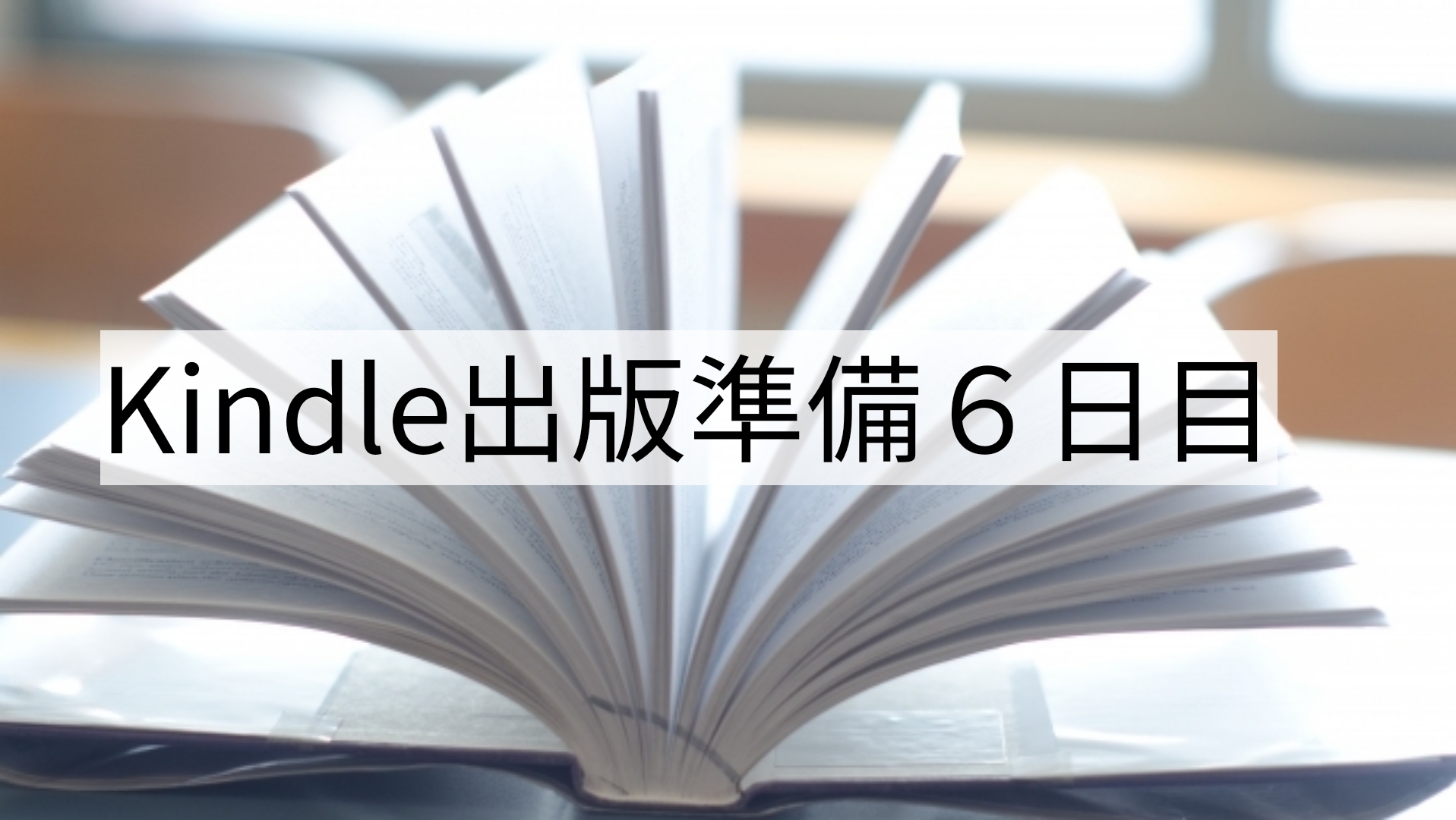日にちが経ってしまいましたが、本に載せたい写真を選んでいます。
過去の画像はGoogleフォトに全て入っているので検索は簡単です。
Googleフォトで画像を記録させておく
Googleフォトの無料で使用できる容量が、2021年6月から15GBまでになりました。
とは言っても私の現在の使用容量は5.7GB。まだ3分の1といったところです。
2014年から使っているので丸7年でこれだけ。
どのくらいの枚数が保存されているかというと10,000枚以上と出ました!(Googleのダッシュボードからフォトを選択すると確認できます)
まだまだ容量はあるのでこのままGoogleフォトを使わせていただきます。
だってとっても便利ですもん!
Googleフォトを便利に使う
私が実感している便利なところ3点!
- スマホで撮った写真を同期させているのでスマホの容量が節約できる
- 検索機能で欲しい画像がすぐ探せる
- どのデバイスからもアクセスできる
1.スマホで撮った写真を同期させているのでスマホの容量が節約できる
スマホで撮った写真がたまるとスマホの容量を食ってしまいますよね。
AndroidスマホだとGoogleフォトアプリの設定画面で「バックアップと同期」のボタンをオンにしておけば自動的にバックアップしてくれます。
詳しくは、こちらの記事をどうぞ。
2.検索機能で欲しい画像がすぐ探せる
例えば今回の本に載せたい写真で押し入れの写真が欲しいとします。
検索窓に「押し入れ」と入れるだけで、、、7年間分の「押し入れ」に関する画像が時系列で検索されます。
「押し入れ」のビフォーアフターの写真はこれですぐ探せます!
ざっくりと「押し入れ」らしきクローゼットや靴入れ、引き出しなども検索されますが大量ではないのでちゃんと押し入れに辿り着けます。
これはとっても便利。
自分でフォルダを作って「押し入れ」「クローゼット」「キッチン」etcと分けなくても
また、時間を辿って探さなくても検索で一挙に解決してくれます。
3.どのデバイスからもアクセスできる
例えばスマホで撮った写真をブログに載せたい時。
ブログはだいたいパソコンで書くのでGoogleフォトに同期されている画像をすぐ使うことができて便利です。
スマホの画像がクラウド上(Googleフォト)にあればどのデバイスからもアクセスできます。
さらには加工をスマホ上でしておいて同期させればPCですぐ使うことができます。
もちろんPC上で加工をしてもOK。
どこからでもアクセスできるのは本当に便利!!
kindle出版で使う画像を集める
こうして撮りためた写真をGoogleフォトで保存しておいたおかげで本で使いたい画像を一気に検索できました。
Googleフォト上で「Kindle出版用」というアルバムを作り写真を集めます。
その写真を使うには、PCにダウンロードすればOK。
なんて便利なんだ〜。
私はMacを使っていますが、ダウンロードした画像のサイズを変更するのも簡単です。
ダウンロードした画像をプレビューさせて鉛筆マークを選ぶと画像サイズを変えられます。